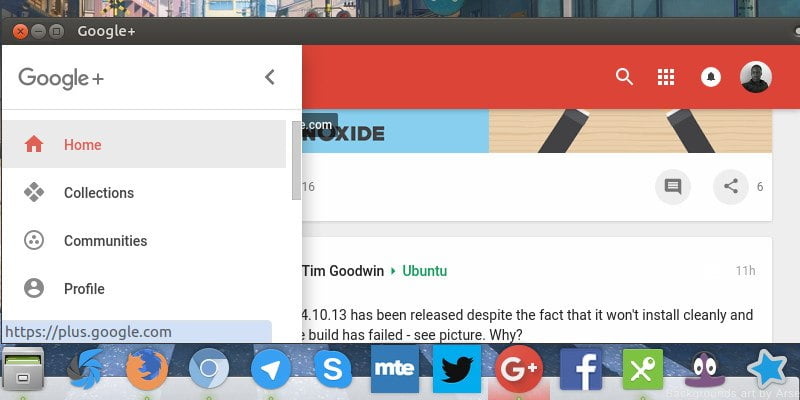Las aplicaciones web se han vuelto cada vez más populares en los últimos años debido a los grandes avances en la tecnología de los navegadores y han reemplazado a sus contrapartes de escritorio para muchos usuarios.
Si es un gran usuario de aplicaciones web, es posible que desee que estén un poco más integradas con su escritorio para que pueda iniciarlas desde su iniciador de aplicaciones o anclarlas a su barra de tareas para un acceso rápido.
Resulta que hay varias formas de hacerlo en una PC con Linux.
Le mostraré cómo usar Google Chrome y el navegador Epiphany para hacer que las aplicaciones web estén al frente y al centro de su escritorio.
Una vez que haya completado este tutorial, podrá iniciar aplicaciones web desde su lanzador de aplicaciones, anclarlas a su escritorio o base y ejecutarlas en sus propias ventanas separadas, al igual que los programas nativos.
Uso de Google Chrome
Si usa Google Chrome o Chromium, es muy fácil crear un lanzador de escritorio para su sitio web favorito con solo unos pocos clics.
Primero, inicie Chrome y abra el sitio web en una pestaña normal. A continuación, haga clic en los tres puntos en la esquina superior derecha. Mueva el mouse sobre «Más herramientas» y luego haga clic en «Crear acceso directo».
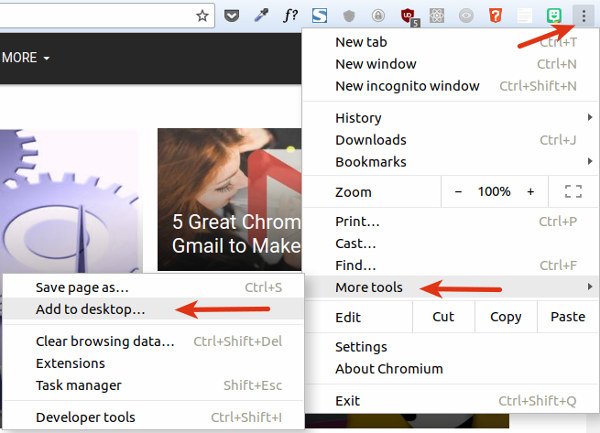
Aparecerá un pequeño cuadro de diálogo pidiéndole que confirme la adición del sitio web a su escritorio. Se le permite personalizar el nombre del acceso directo. Este nombre es lo que se usará para identificar la aplicación en su lanzador de aplicaciones.
Asegúrese de marcar «Abrir como ventana» para que la aplicación web se abra en su propia ventana con controles nativos. De lo contrario, simplemente se abrirá en una nueva pestaña de Chrome, y eso definitivamente no es lo que quieres.
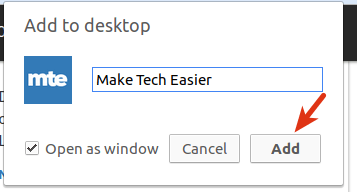
Finalmente, haga clic en el botón «Agregar».
Si su entorno de escritorio admite iconos en el escritorio, verá el acceso directo de la aplicación en su escritorio. De lo contrario, debe invocar su lanzador de aplicaciones para iniciar la nueva entrada. Luego puede arrastrar y soltar el ícono de la aplicación en su base o barra de tareas para un acceso rápido.
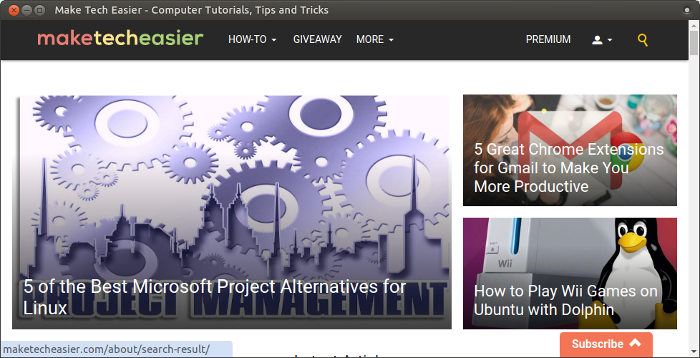
Para administrar todas las aplicaciones web creadas de esta manera, abra una ventana normal de Chrome y vaya a chrome://apps/. Verá una lista de todas las aplicaciones web que ha creado junto con cualquier aplicación de Chrome que haya instalado. Desde aquí puedes personalizar o eliminar cualquiera de ellos en cualquier momento.
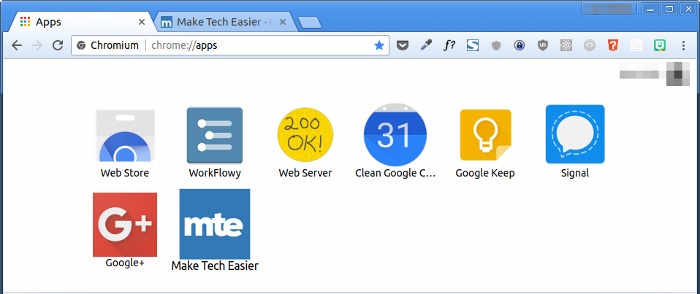
Usando Epiphany (Gnome Web)
Si prefiere no usar Chrome, aún puede obtener el mismo comportamiento con Epiphany (también conocido como Gnome Web). Epiphany usa Webkit como su motor de renderizado y viene con un bloqueador de anuncios incorporado junto con su modo de aplicación web, que es lo que usaremos para crear aplicaciones web integradas en el escritorio.
Antes de comenzar, debe instalar Epiphany en su computadora. En Ubuntu o distribuciones basadas en Ubuntu, ejecute el siguiente comando en la terminal:
sudo apt install epiphany-browser
Una vez que lo haya instalado, inicie el navegador y cargue el sitio web para el que desea crear un acceso directo en el escritorio.
A continuación, haga clic en el menú de hamburguesas en la esquina superior derecha y navegue hasta «Instalar sitio como aplicación web». En una versión anterior de Epiphany (anterior a la 3.24), verá «Guardar como aplicación web» en su lugar.
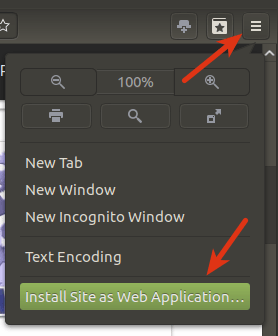
Aparecerá una nueva ventana emergente que le da la opción de personalizar el nombre de la aplicación web. Presiona «Crear» para completar la creación de tu aplicación web.
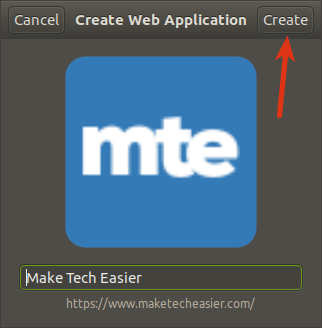
Epiphany no crea automáticamente accesos directos de escritorio para aplicaciones creadas de esta manera, pero puede acceder a ellos fácilmente desde su iniciador de aplicaciones y arrastrarlos a su escritorio, base o barra de tareas, al igual que con las aplicaciones web de Chrome.
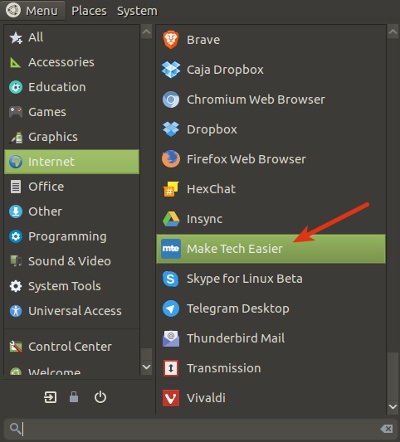
Epiphany también proporciona un administrador de aplicaciones de algún tipo donde puede eliminar las aplicaciones web creadas. Simplemente inicie una instancia regular de Epiphany, escriba about:applications en la barra de direcciones y presione Entrar. Desde aquí, puede deshacerse de las aplicaciones web de su sistema.
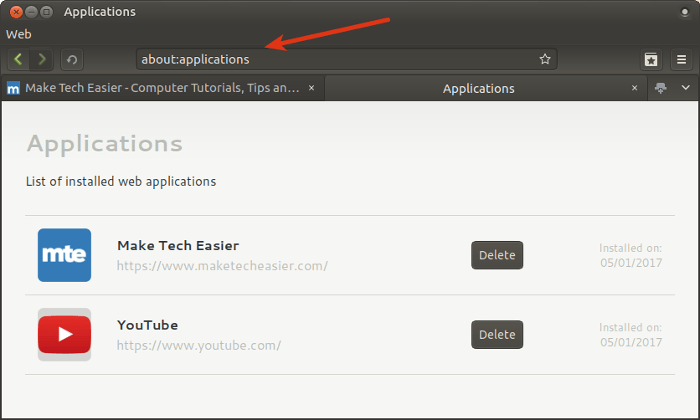
Como siempre, comparta sus pensamientos, preguntas o sugerencias en la sección de comentarios a continuación.